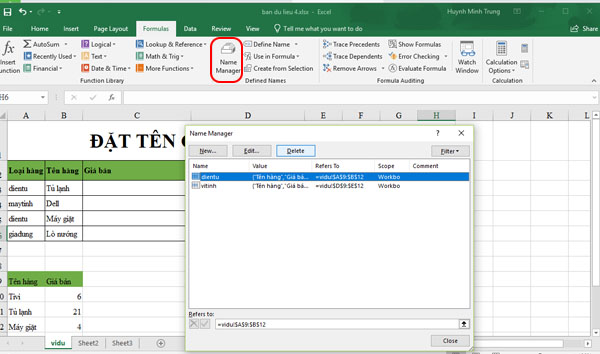Đặt tên vùng dữ liệu trong excel
Trong excel việc quản lý nhiều bảng dữ liệu con trên cùng 1 sheet rất vất vả nếu như không có một cách làm tốt. Rất hay là trong excel cho phép chúng ta đặt tên cho từng vùng dữ liệu. Khi chúng ta sử dụng đến vùng dữ liệu nào chỉ việc gọi tên chúng. Việc làm này sẽ làm hạn chế đến mức thấp nhất việc truy cập vùng dữ liệu không chính xác. Sau đây, giaoan.link sẽ cùng bạn thực hiện việc đặt tên cho vùng dữ liệu và xóa tên vùng dữ liệu trong excel.
- Biến Google Sheets thành Dashboard “Viễn Tưởng” phong cách Cyberpunk
- Google appscript | Hệ thống tìm thông tin và nhập liệu 2 Form-Tự động truy vấn và upload nhiều files
- Google sheet Webapp|Giáo viên chủ nhiệm quản lý điểm, thống kê xếp hạng chia sẻ cho phụ huynh
- Google sheet Webapp | Bản nâng cấp Tìm và Load Thông tin sinh viên có Hình ảnh và Bảng kết quả thi
- Google webapp | Form tìm, hiển thị kết quả học tập nhiều môn và in phiếu kết quả
- Danh mục các Bài học Google sheet Apps script Cơ bản
- Bản Nâng cấp Hệ thống hóa đơn Phân quyền Quản lý khách Quản lý sản phẩm Quản lý hóa đơn
- Tạo webapp import và update dữ liệu từ Excel lên Google sheet có Load bảng Table lên nền tảng web
- Google sheet, appscript và webapp – Giải pháp thu hoạc phí toàn diện
- Quản Lý Học Phí Bằng Google Apps Script: Form CRUD, Tìm Kiếm, In Phiếu Thu và Tự Động Tính Toán
Bước 1: Bạn chọn vùng dữ liệu (gồm các cell và cột) và đặt tên cho chúng như hình sau:
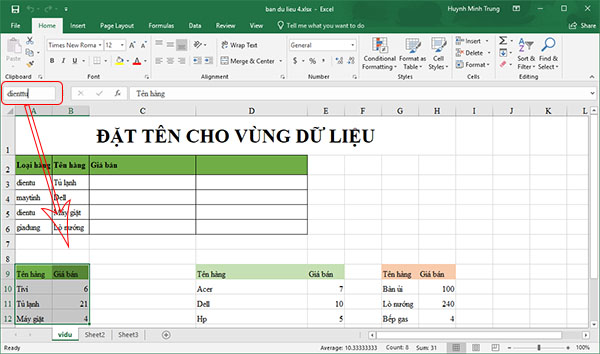
Bước 2: Quản lý – xóa vùng dữ liệu
Bạn vào tab “Formulas” –> “Name Manager”, sẽ xuất hiện một bảng các tên vùng dữ liệu bạn đã tạo. Ở đây, bạn có thể thêm, xóa tên của của dữ liệu.